Office 365 Kullanıcılarını Azure Active Directory ile Yönetme-4
Azure Active Directory Kullanıcı Oluşturma
On-Prem yapınızda bulunan bir active directory ile Azure Active Directory üzerinde kullanıcı oluşturmanın neredeyse hiçbir farkı yoktur. Eğer Azure Active Directory veya Office 365 hesabınız üzerinde kullanıcı oluşturduysanız her 2 tarafta da bu kullanıcılar görünecektir. Bunu her iki tarafta gerçekleştirmeniz mümkündür. Şimdi Azure Active Directory üzerinde nasıl kullanıcı oluşturulduğunu birlikte görelim.
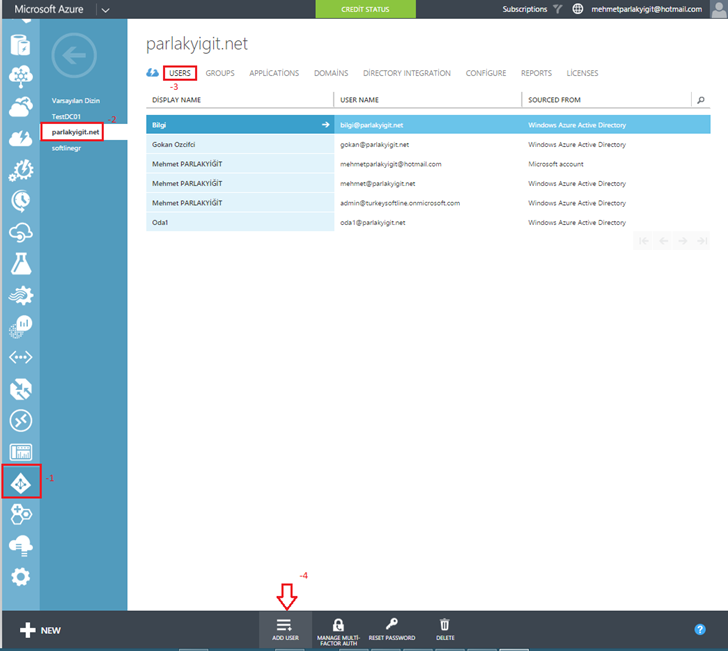
Azure Active Directory Kullanıcı Oluşturma-01
Şimdi Azure Active Directory üzerinde kullanıcı oluşturmak için aşağıda ki adımları sırasıyla uygulayalım.
-
Azure portalımızı açtıktan sonra Active Directory tıklayalım.
-
İlgili Active directory tıklayalım.
-
Users sekmesine geçelim.
-
Add User butonuna tıklayalım.
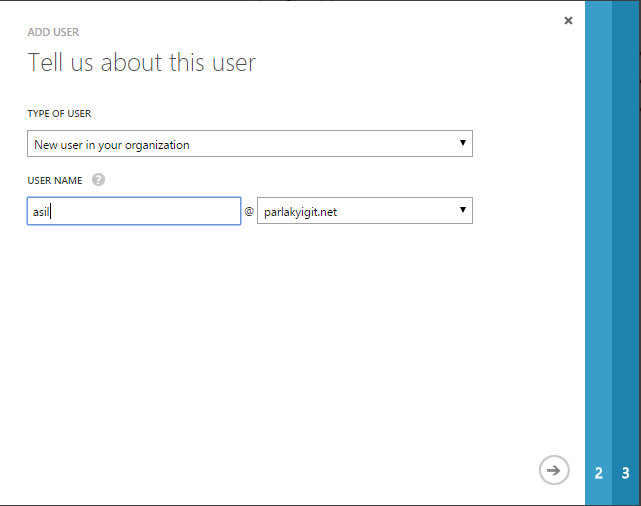
Azure Active Directory Kullanıcı Oluşturma-02
Karşımıza Add User penceresi açılacaktır. Type of user kısmına New user in your organization seçelim. Ardından kullanıcımızın kullanıcı ismini ve hangi domein adresini kullanacaksa seçelim. Bu bilgileri girdikten sonra ileri butonuna tıklayalım.
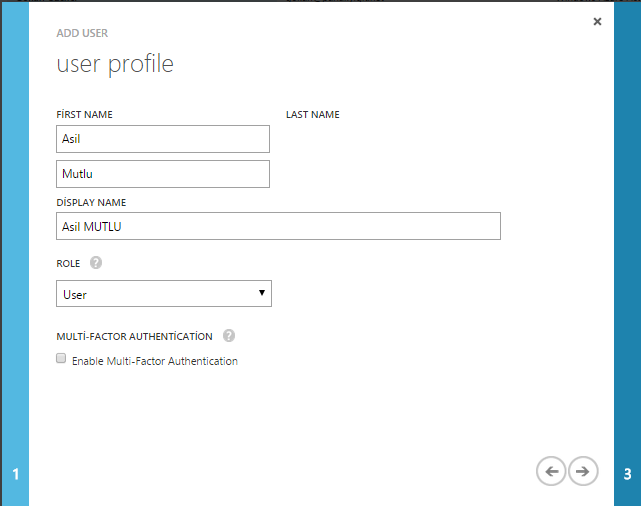
Azure Active Directory Kullanıcı Oluşturma-03
User Profile penceresine geldiğimizde Kullanıcımıza ait bilgileri girelim. İsterseniz Role kısmından kullanıcımızı yetkilendirmemizde mümkündür. İlerlemeye devam edelim.
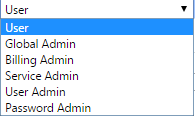
Oluşturduğumuz kullanıcıya atayabileceğimiz roller yukarıda belirtilmiştir.
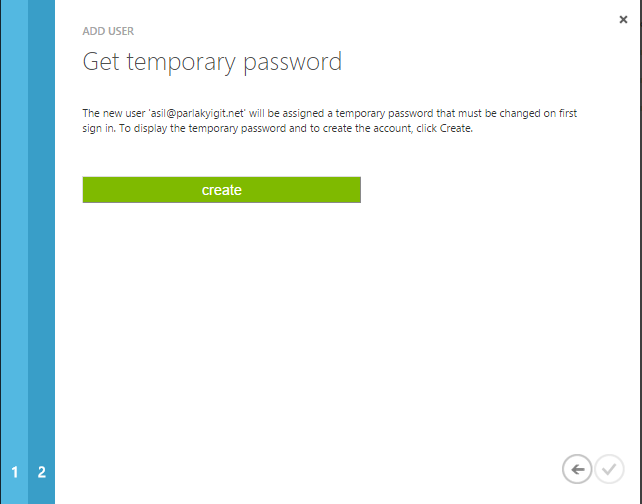
Azure Active Directory Kullanıcı Oluşturma-04
Artık kullanıcımızı oluşturmanın son bölümüne geldik create tıklayalım.
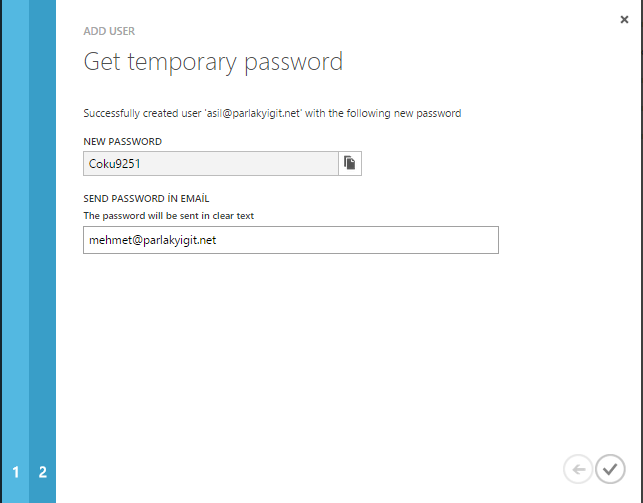
Azure Active Directory Kullanıcı Oluşturma-05
Yukarıda ki ekranda görüldüğü gibi kullanıcımızı oluşturduk. Bize bir şifre verdi. İsterseniz bu şifreyi bir mail adresinede gönderebiliriz. Son olarak onay butonuna tıklayalım.
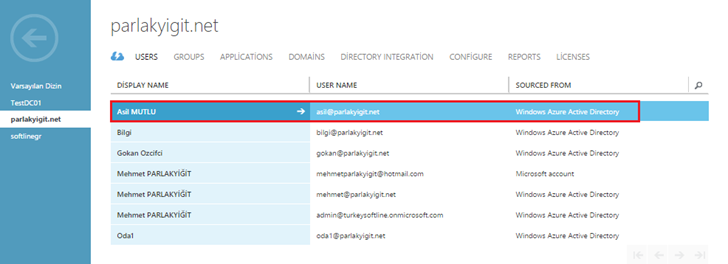
Azure Active Directory Kullanıcı Oluşturma-06
Users sekmesine tekrar döndüğümüzde kullanıcımızın oluştuğunu görebiliriz.
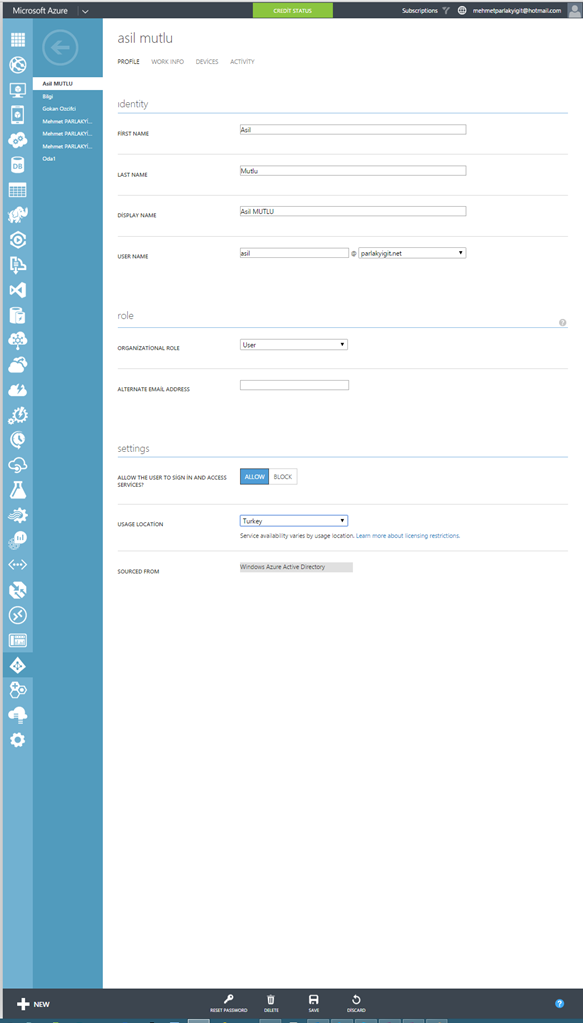
Azure Active Directory Kullanıcı Oluşturma-07
Yine kullanıcımız üzerine tıkladığımızda kullanıcımızın özellikleri üzerinde değişiklikler yapabiliriz.
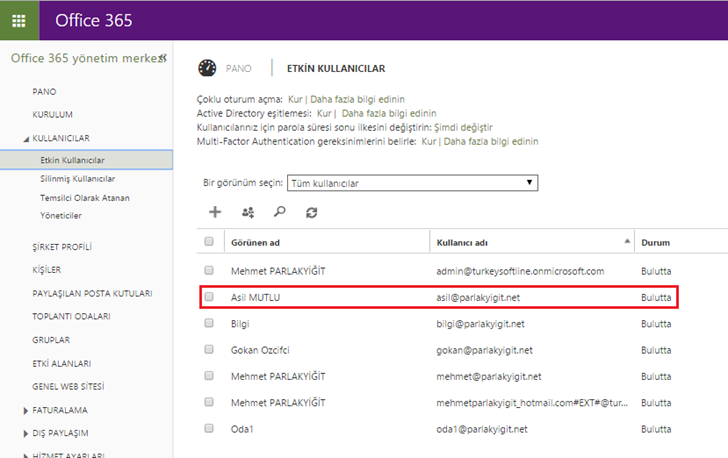
Azure Active Directory Kullanıcı Oluşturma-08
Office 365 paneline döndüğümüzde ve etkin kullanıcılara baktığımızda aynı şekilde kullanıcımızın oluştuğunu görebiliriz.
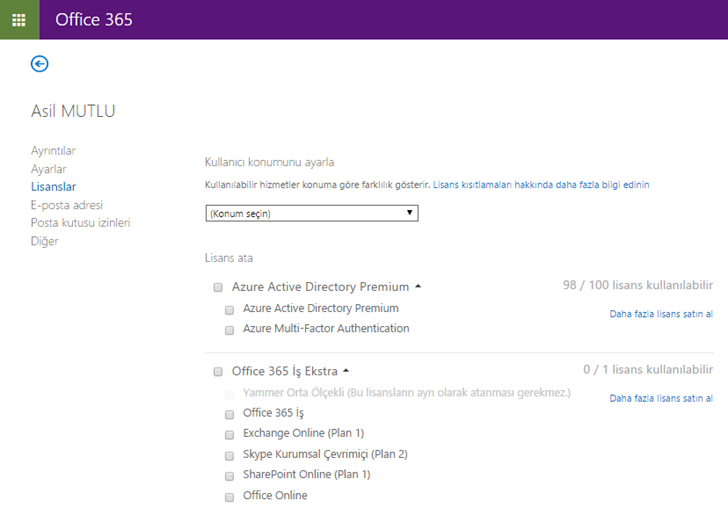
Azure Active Directory Kullanıcı Oluşturma-09
Lisanslar kısmına geldiğimizde kullanıcıya henüz hiçbir lisansın atamadığını görüyoruz. İstediğimiz lisansı atayarak kullanıcımızın Office 365 hizmetlerinden yararlanmasını sağlayabiliriz.
Başka yazılarda görüşmek üzere…

